之前小编向大家分享过win7系统局域网快速搭建Web服务器的方法。不过因为现在很多win7系统用户都升级了win10正式版,所以又开始发愁在Win10系统下该怎么搭建web服务器。下面,小编就在下文为大家介绍具体搭建方法。
具体方法:
1、右键此电脑之后单击属性,出现控制面板,点击它。
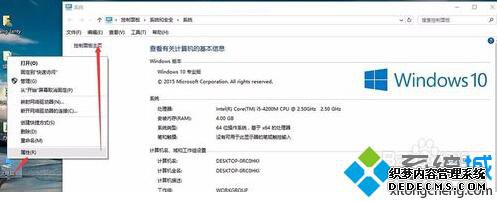
2、弹出窗口,点击“程序”。
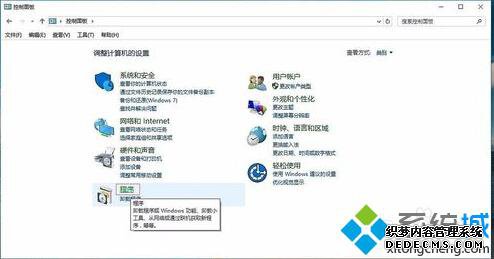
3、之后点击启动或关闭windows功能,选择呀要启动的功能如图(此图是本人需要启动的,可以按照自行所需)。
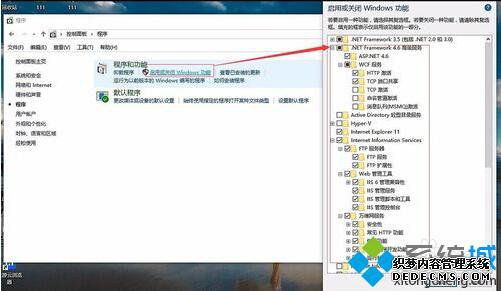
4、按确定后出现等待修改完成。
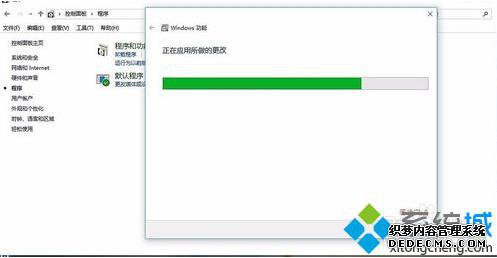
5、完成后关闭即可。
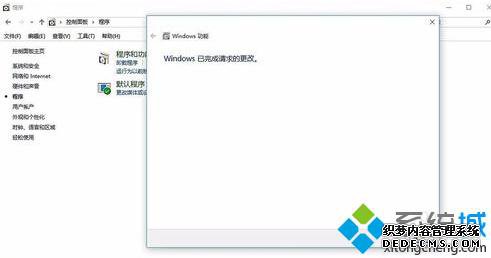
6、之后打开iis管理。
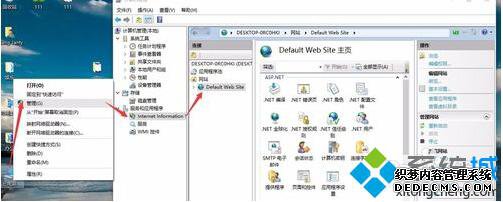
7、举例错误提示。
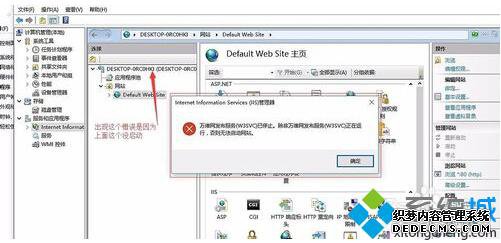
8、接着启动。
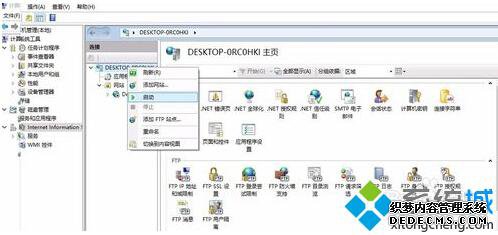
9、再启动。

10、之后打开。
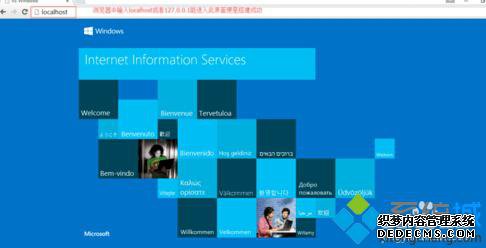
通过以上步骤进行操作,我们就可以在Windows10系统下成功搭建web服务器了。有需要的用户,不妨一试!
相关推荐:
Win10系统怎么搭建FTP服务器 Windows10下搭建FTP服务器图文教程
------相关信息------



